电脑连接wifi的正确步骤是什么?
17
2025-03-04
随着人们对无线网络的需求增加,大多数家庭和办公室都会安装WiFi。但有时笔记本电脑无法显示可用的WiFi列表,这个问题让人很烦恼。本文将提供解决这个问题的方法,帮助你重新连接到网络。
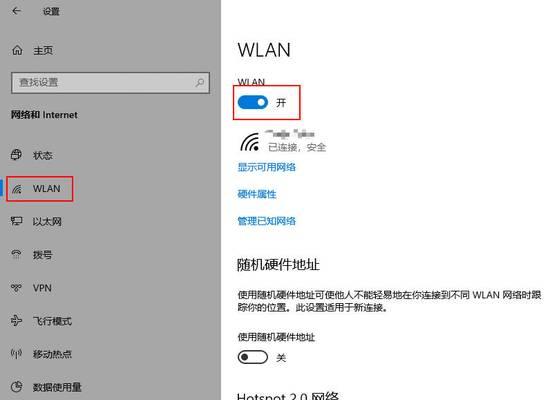
一:检查电脑WiFi开关
有些笔记本电脑在外观上配备了WiFi开关。如果该开关不是打开状态,笔记本电脑将无法搜索到可用的WiFi信号。
二:检查网络适配器
在设备管理器中,找到网络适配器,检查是否显示有感叹号或问号。如果是,请右键单击网络适配器并选择“更新驱动程序”。
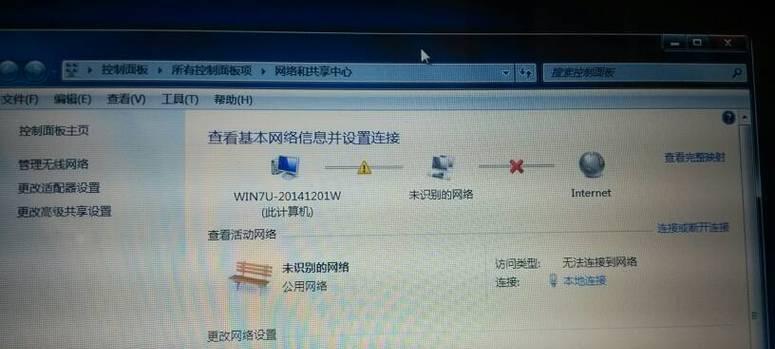
三:检查网络服务
按Win+R组合键打开运行窗口,输入services.msc并按Enter键。确保“无线自动配置”和“网络连接”服务已启用。
四:禁用和启用WiFi
在设备管理器中,找到无线网络适配器,在右键菜单中选择“禁用”。等待几秒钟,然后右键单击适配器并选择“启用”。
五:重启路由器
在路由器上按下电源按钮并等待一分钟后再次启动。这可能会清除路由器中的故障,并帮助您重新连接WiFi。
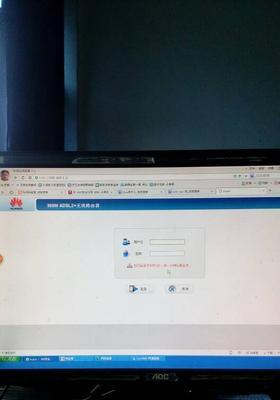
六:检查是否隐藏SSID
在连接到WiFi时,有些用户选择隐藏SSID以增加网络安全性。如果SSID被隐藏,笔记本电脑将无法搜索并显示WiFi信号。在无线网络属性中将“SSID广播”选项设置为“开”。
七:禁用WiFi共享
如果计算机有两个网络适配器,并且它们都处于活动状态,Windows可能会阻止其中一个适配器的连接。禁用其中一个适配器,以帮助您重新连接到WiFi。
八:更改频道宽度
在路由器设置中,尝试更改频道宽度以帮助笔记本电脑搜索WiFi信号。
九:更改频道号码
在路由器设置中,尝试更改频道号码以帮助笔记本电脑搜索WiFi信号。
十:更改驱动程序设置
在设备管理器中,找到无线网络适配器,在右键菜单中选择“属性”,并单击“高级”选项卡。更改属性中的设置,如802.11n模式、带宽、杂志控制和短GI。
十一:重置网络设置
在命令提示符中,输入“netshwinsockreset”并按Enter键,然后重新启动电脑。这将重置网络设置并帮助重新连接WiFi。
十二:升级无线网络适配器
如果笔记本电脑的无线网络适配器太旧或不兼容,它可能无法搜索和连接WiFi。考虑购买兼容的适配器,以更好地连接WiFi。
十三:更新操作系统
时常更新操作系统,以获得新功能和修复错误的更新程序。更新可能解决无法显示WiFi列表的问题。
十四:联系制造商
如果您尝试了以上方法仍无法连接WiFi,请联系制造商以获取技术支持。
十五:
如果您的笔记本电脑无法显示WiFi列表,不要惊慌。通过按照以上方法尝试解决此问题,您可能会发现您的笔记本电脑可以重新连接到WiFi,并恢复正常工作。
版权声明:本文内容由互联网用户自发贡献,该文观点仅代表作者本人。本站仅提供信息存储空间服务,不拥有所有权,不承担相关法律责任。如发现本站有涉嫌抄袭侵权/违法违规的内容, 请发送邮件至 3561739510@qq.com 举报,一经查实,本站将立刻删除。